क्या आपका वर्ड टू पीडीएफ हाइपरलिंक काम नहीं कर रहा है? आपने अपने वर्ड डॉक्यूमेंट को पीडीएफ में बदल दिया है लेकिन इसमें लिंक काम नहीं कर रहे हैं।
पीडीएफ में आपके हाइपरलिंक काम नहीं करने के कई कारण हो सकते हैं। लेकिन, कनवर्ट करने और पढ़ने के लिए पीडीएफ टूल को बदलने से समस्या हल हो सकती है। अन्यथा, आप लिंक को संपादित कर सकते हैं और समस्या को हल करने के लिए टूल को अपडेट कर सकते हैं।
आइए विवरण में उतरें।
वर्ड को पीडीएफ में कनवर्ट करते समय हाइपरलिंक काम क्यों नहीं कर रहे हैं?
खैर, आपको उन कारणों को जानना चाहिए कि जब आप इसे वर्ड से कनवर्ट करते हैं तो आपके हाइपरलिंक पीडीएफ फाइल में काम क्यों नहीं कर रहे हैं। यदि आप कारणों को जानते हैं, तो आप समस्या को आसानी से पहचान और ठीक कर पाएंगे। इसके बहुत सारे कारण हो सकते हैं लेकिन हमें छह सामान्य कारण मिले जिनका सामना लगभग हर किसी को करना पड़ता है। हम इन छह तरीकों का विस्तार से वर्णन करने जा रहे हैं।
1. पीडीएफ मुद्रित है
जब आप किसी Word दस्तावेज़ को PDF के रूप में प्रिंट करते हैं, तो सभी हाइपरलिंक निष्क्रिय हो जाते हैं। इसलिए, आपको मुद्रण विधि का उपयोग किए बिना Word दस्तावेज़ को PDF के रूप में सहेजना चाहिए। सहेजे गए दस्तावेज़ में सक्रिय हाइपरलिंक होंगे।
2. आप गलत पीडीएफ रीडर का उपयोग कर रहे हैं।
कुछ पीडीएफ रीडर टूल स्वचालित लिंक डिटेक्शन का समर्थन नहीं करते हैं। इसलिए, आपको इस समस्या को हल करने के लिए अपना पीडीएफ रीडर बदलना चाहिए।
3. आप वर्ड को पीडीएफ में बदलने के लिए गलत पीडीएफ एडिटर का उपयोग कर रहे हैं।
पीडीएफ पाठकों की तरह, कुछ पीडीएफ संपादकों के पास दस्तावेज़ में हाइपरलिंक को सक्रिय रखने की सुविधा नहीं होती है। इसलिए, आपको अपना पीडीएफ संपादक या कनवर्टर भी बदलना होगा।
4. पीडीएफ रीडर पुराना है।
कभी-कभी, आपको अपने पीडीएफ रीडर को अपडेट करने की आवश्यकता होती है। क्योंकि पुराना संस्करण सक्रिय हाइपरलिंक का समर्थन नहीं कर सकता है। इसका एक नया संस्करण आपकी समस्या का समाधान कर सकता है।
5. URL लिंक प्रारूप सही नहीं है।
आपका URL लिंक गलत हो सकता है। फ़ाइल में लिंक जोड़ते समय आपने गलती की है। या, लिंक निष्क्रिय है इसलिए यह आपको वेबसाइट पर नहीं ले जा रहा है।
6. फ़ाइल टूट गई है।
आपकी पीडीएफ फाइल में कोई समस्या हो सकती है। हो सकता है, आपकी पीडीएफ फाइल दूषित हो।
ये छह कारण हैं कि आपके पीडीएफ दस्तावेज़ में हाइपरलिंक काम नहीं कर रहे हैं। अब, आप इस समस्या को ठीक करने के तरीकों को जानना चाहते होंगे। इसलिए, हम मैक और विंडोज पर पीडीएफ हाइपरलिंक को ठीक करने के चार तरीकों पर चर्चा करने जा रहे हैं।
वर्ड को पीडीएफ हाइपरलिंक में ठीक करने के 4 सिद्ध तरीके मैक और विंडोज पर काम नहीं कर रहे हैं
मैं आपको मैक और विंडोज पर वर्ड टू पीडीएफ हाइपरलिंक को ठीक करने के चार तरीके बताने जा रहा हूं। चार तरीके हैं:
- वर्ड को पीडीएफ में बदलने के लिए किसी अन्य टूल का उपयोग करना।
- किसी अन्य पीडीएफ रीडर का उपयोग करें।
- Word लिंक्स संपादित करें.
- पीडीएफ रीडर को अपडेट करें।
तो अब, आइए चित्रों के साथ इन विधियों के विवरण में तल्लीन करें ताकि आप उन्हें बिना किसी कठिनाई के लागू कर सकें।
तरीका 1. वर्ड को फिर से पीडीएफ में बदलने के लिए किसी अन्य टूल का उपयोग करें।
आपने वर्ड को पीडीएफ में बदलने के लिए पीडीएफ कनवर्टर का उपयोग किया है लेकिन आपके हाइपरलिंक आपकी पीडीएफ फाइल में काम नहीं कर रहे हैं। इसका मतलब यह हो सकता है कि आपके पीडीएफ कनवर्टर में कोई समस्या है और आपको इसे बदलना चाहिए। यहां, हमारा सुझाव है कि आप विंडोज और मैक के लिए यूपीडीएफ टूल का उपयोग करें। इस टूल में अलग-अलग विशेषताएं हैं जैसे पीडीएफ संपादन, पढ़ना, कनवर्ट करना और बहुत कुछ। यह एक ऑल-इन-वन पीडीएफ समाधान है जो आपकी पीडीएफ फाइलों को पूरी तरह से संभाल सकता है।
तो, आप इस टूल के साथ अपनी वर्ड को फिर से पीडीएफ फाइल में कैसे बदल सकते हैं ताकि वर्ड को पीडीएफ लिंक में ठीक किया जा सके जो काम नहीं कर रहे हैं? खैर, आपको इसे करने के लिए चरण-दर-चरण विधि का पालन करना चाहिए।
- नीचे दिए गए बटन के माध्यम से अपने मैक या विंडोज पर यूपीडीएफ डाउनलोड करें।
Windows • macOS • iOS • Android 100% सुरक्षित
- अब, ऐप खोलें और "टूल्स" चुनें।
- "अन्य" पर क्लिक करें और "वर्ड से पीडीएफ" पर जाएं। कोई भी Word दस्तावेज़ चुनें जिसे आप PDF में बदलना चाहते हैं.
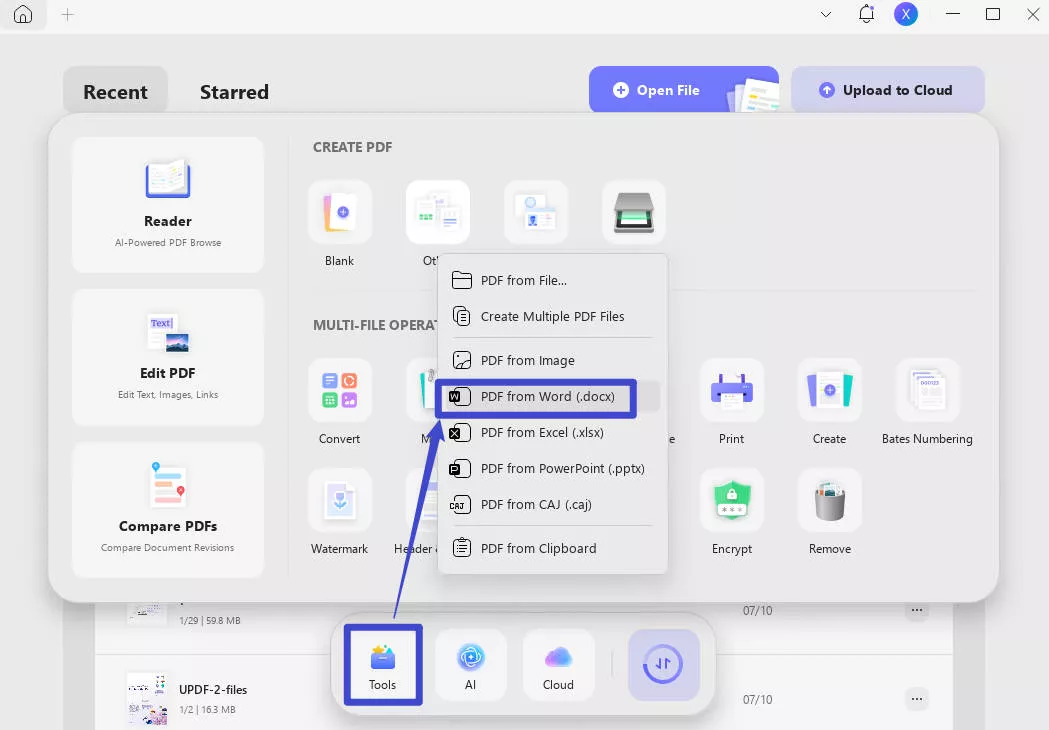
- जब आप फाइल खोलेंगे तो यह पीडीएफ फॉर्मेट में होगी। दाएं पैनल से "सहेजें" पर क्लिक करें।
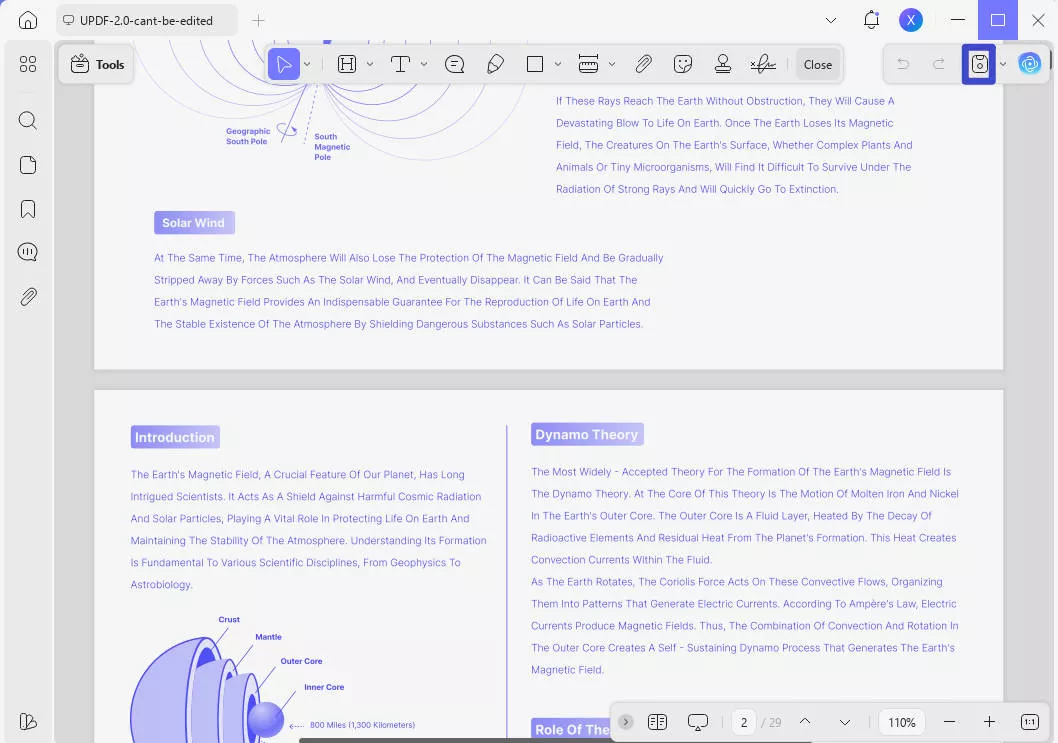
बस! इन सभी चरणों को करने के बाद, आपके पास एक नई पीडीएफ फाइल होगी जिसके हाइपरलिंक काम कर रहे हैं।
तरीका 2. पीडीएफ पढ़ने के लिए किसी अन्य टूल का उपयोग करें
यदि पहली विधि काम नहीं करती है, तो यह कारण हो सकता है कि आप सही पीडीएफ रीडर का उपयोग नहीं कर रहे हैं। बहुत सारे पीडीएफ रीडर हैं जो हाइपरलिंक का समर्थन नहीं करते हैं। इसलिए, यदि आप उनसे पीडीएफ फाइलें पढ़ रहे हैं, तो आप क्लिक करने योग्य लिंक प्राप्त करने में असमर्थ हो सकते हैं। यहां, हम फिर से आपको यूपीडीएफ का उपयोग करने का सुझाव देने जा रहे हैं। हमने हाल ही में पीडीएफ फाइलों के सामान्य पढ़ने के लिए इसका इस्तेमाल किया है। यह आपको ज़ूम इन या आउट करने, अपने इच्छित पृष्ठ पर जाने और अपने पीडीएफ को स्लाइड शो के रूप में प्रस्तुत करने की अनुमति देता है। इसके अलावा, यह न केवल एक पीडीएफ रीडर है, बल्कि एक पीडीएफ संपादक, कनवर्टर, कंप्रेसर और बहुत कुछ भी है।
इसके अलावा, यह एआई फीचर के साथ एकीकृत है। तो, आप न केवल सक्रिय हाइपरलिंक के साथ पीडीएफ पढ़ने का आनंद लेंगे, बल्कि एआई से पीडीएफ फाइल को सारांशित करने, अनुवाद करने और समझाने के लिए भी कह सकते हैं। इन विशेषताओं के कारण, हम आपको यूपीडीएफ का सुझाव दे रहे हैं। अब, हम यूपीडी के साथ सामान्य पीडीएफ फाइलों को पढ़ने की विधि पर चर्चा करने जा रहे हैं।
- नीचे दिए गए बटन के माध्यम से यूपीडीएफ ऐप डाउनलोड करें। इंटरफ़ेस पर "फ़ाइल खोलें" बटन पर क्लिक करें। या, आप फ़ाइल को सीधे उपयोगकर्ता इंटरफ़ेस में भी खींच सकते हैं।
Windows • macOS • iOS • Android 100% सुरक्षित
- जब आप अपनी फ़ाइल खोलते हैं, तो अब, आप पीडीएफ में हाइपरलिंक पर क्लिक कर सकते हैं और यह अच्छी तरह से काम कर सकता है।
बस! ये पीडीएफ हाइपरलिंक काम नहीं करने की समस्याओं को ठीक करने के लिए कदम हैं।
तरीका 3. वर्ड लिंक संपादित करें
यदि आपने पहले दो तरीके किए हैं, और अभी भी अपनी समस्या को हल करने में असमर्थ हैं। फिर, आपको वर्ड लिंक को संपादित करने के लिए जाना चाहिए। ऐसा हो सकता है कि आपने अपने वर्ड डॉक्यूमेंट में दूषित या अपूर्ण लिंक डाल दिए हों।
अपने लिंक की जांच करने के लिए, आप उन्हें अपने Chrome के खोज बार में कॉपी-पेस्ट कर सकते हैं. यदि मूल वेबसाइट खुलती है, तो आपके लिंक के साथ कोई समस्या नहीं है। लेकिन, अगर वे ऐसा नहीं करते हैं, तो इसका मतलब है कि आपका लिंक दूषित या नकली है।
और, ऐसा हो सकता है कि कभी-कभी आप लिंक के "www" और "https" भागों को अपने वर्ड दस्तावेज़ में जोड़ते समय याद करते हैं। यह गायब हिस्सा आपके लिंक को टूटा हुआ और क्लिक न करने योग्य भी बना सकता है। इसलिए, आपको यह भी सुनिश्चित करना चाहिए कि आपने दस्तावेज़ का पूरा लिंक जोड़ा है।
इस कारण से पीडीएफ में हाइपरलिंक काम नहीं कर रहे हैं, को ठीक करने के लिए, आप मूल शब्द फ़ाइल खोल सकते हैं, और लिंक पर राइट क्लिक करके हाइपरलिंक को अपडेट कर सकते हैं और लिंक को अपडेट करने के लिए हाइपरलिंक को संपादित करें चुनें। एक बार हो जाने के बाद, आप वर्ड से पीडीएफ बनाने के लिए यूपीडीएफ का उपयोग कर सकते हैं।
तरीका 4. पीडीएफ रीडर को अपडेट करें
चौथा तरीका है अपने पीडीएफ रीडर को अपडेट करना। कभी-कभी, आपके पीडीएफ रीडर का एक पुराना संस्करण होता है इसलिए आपको इसे अपडेट करने की आवश्यकता होती है। पीडीएफ रीडर को अपडेट करना आसान है। उदाहरण के तौर पर यूपीडीएफ लेते हुए, आप सहायता अनुभाग में जा सकते हैं और वहां चेक फॉर अपडेट विकल्प पा सकते हैं। या, आप नीचे दिए गए बटन से नवीनतम संस्करण यूपीडीएफ डाउनलोड कर सकते हैं।
Windows • macOS • iOS • Android 100% सुरक्षित
अंतिम शब्द
तो, ये चार तरीके हैं जिन्हें आप तब लागू कर सकते हैं जब वर्ड से पीडीएफ हाइपरलिंक काम नहीं कर रहे हों। हमने इन सभी चार तरीकों को आजमाया है और उन्होंने इस मुद्दे को हल करने में हमारी मदद की। खासकर जब से हमने यूपीडी पर स्विच किया है, हमें कभी भी इस समस्या का सामना नहीं करना पड़ा।
मेरा सुझाव है कि आप में से हर एक नीचे दिए गए बटन के माध्यम से जितनी जल्दी हो सके यूपीडीएफ डाउनलोड करें ताकि आप अपने वर्ड डॉक्यूमेंट को फिर से पीडीएफ में बदलने में अपना समय बर्बाद न करें।
मुझे आशा है कि इस लेख ने आपके पीडीएफ हाइपरलिंक के काम न करने की समस्या को हल करने में आपकी मदद की है।
 UPDF
UPDF
 Windows के लिए UPDF
Windows के लिए UPDF Mac के लिए UPDF
Mac के लिए UPDF iPhone/iPad के लिए UPDF
iPhone/iPad के लिए UPDF Android के लिए UPDF
Android के लिए UPDF UPDF AI Online
UPDF AI Online UPDF साइन
UPDF साइन PDF संपादित करें
PDF संपादित करें PDF पर टिप्पणी करें
PDF पर टिप्पणी करें PDF बनाएं
PDF बनाएं PDF फ़ॉर्म
PDF फ़ॉर्म लिंक संपादित करें
लिंक संपादित करें PDF रूपांतरित करें
PDF रूपांतरित करें OCR
OCR PDF से Word
PDF से Word PDF से छवि
PDF से छवि PDF से Excel
PDF से Excel PDF व्यवस्थित करें
PDF व्यवस्थित करें PDF मर्ज करें
PDF मर्ज करें PDF विभाजित करें
PDF विभाजित करें PDF क्रॉप करें
PDF क्रॉप करें PDF घुमाएँ
PDF घुमाएँ PDF सुरक्षित करें
PDF सुरक्षित करें PDF पर हस्ताक्षर करें
PDF पर हस्ताक्षर करें PDF संशोधित करें
PDF संशोधित करें PDF स्वच्छ करें
PDF स्वच्छ करें सुरक्षा हटाएँ
सुरक्षा हटाएँ PDF पढ़ें
PDF पढ़ें UPDF क्लाउड
UPDF क्लाउड PDF संपीड़ित करें
PDF संपीड़ित करें PDF प्रिंट करें
PDF प्रिंट करें बैच प्रोसेस
बैच प्रोसेस UPDF AI के बारे में
UPDF AI के बारे में UPDF AI समाधान
UPDF AI समाधान एआई उपयोगकर्ता मार्गदर्शिका
एआई उपयोगकर्ता मार्गदर्शिका UPDF से जुड़े प्रश्न
UPDF से जुड़े प्रश्न PDF का संक्षेपण करें
PDF का संक्षेपण करें PDF का अनुवाद करें
PDF का अनुवाद करें PDF के साथ चैट करें
PDF के साथ चैट करें AI के साथ चैट करें
AI के साथ चैट करें छवि के साथ चैट करें
छवि के साथ चैट करें PDF को माइंड मैप में बदलें
PDF को माइंड मैप में बदलें PDF की व्याख्या करें
PDF की व्याख्या करें विद्वान अनुसंधान
विद्वान अनुसंधान पेपर सर्च
पेपर सर्च AI प्रूफरीडर
AI प्रूफरीडर AI राइटर
AI राइटर AI होमवर्क हेल्पर
AI होमवर्क हेल्पर AI क्विज़ जेनरेटर
AI क्विज़ जेनरेटर AI मैथ सॉल्वर
AI मैथ सॉल्वर PDF से Word
PDF से Word PDF से Excel
PDF से Excel PDF से PowerPoint
PDF से PowerPoint उपयोगकर्ता गाइड
उपयोगकर्ता गाइड UPDF ट्रिक्स
UPDF ट्रिक्स अक्सर पूछे जाने वाले प्रश्न
अक्सर पूछे जाने वाले प्रश्न UPDF समीक्षाएं
UPDF समीक्षाएं डाउनलोड केंद्र
डाउनलोड केंद्र ब्लॉग
ब्लॉग न्यूजरूम
न्यूजरूम तकनीकी विनिर्देश
तकनीकी विनिर्देश अपडेट्स
अपडेट्स UPDF बनाम Adobe Acrobat
UPDF बनाम Adobe Acrobat UPDF बनाम Foxit
UPDF बनाम Foxit UPDF बनाम PDF Expert
UPDF बनाम PDF Expert








 Lizzy Lozano
Lizzy Lozano 
 Enrica Taylor
Enrica Taylor 
